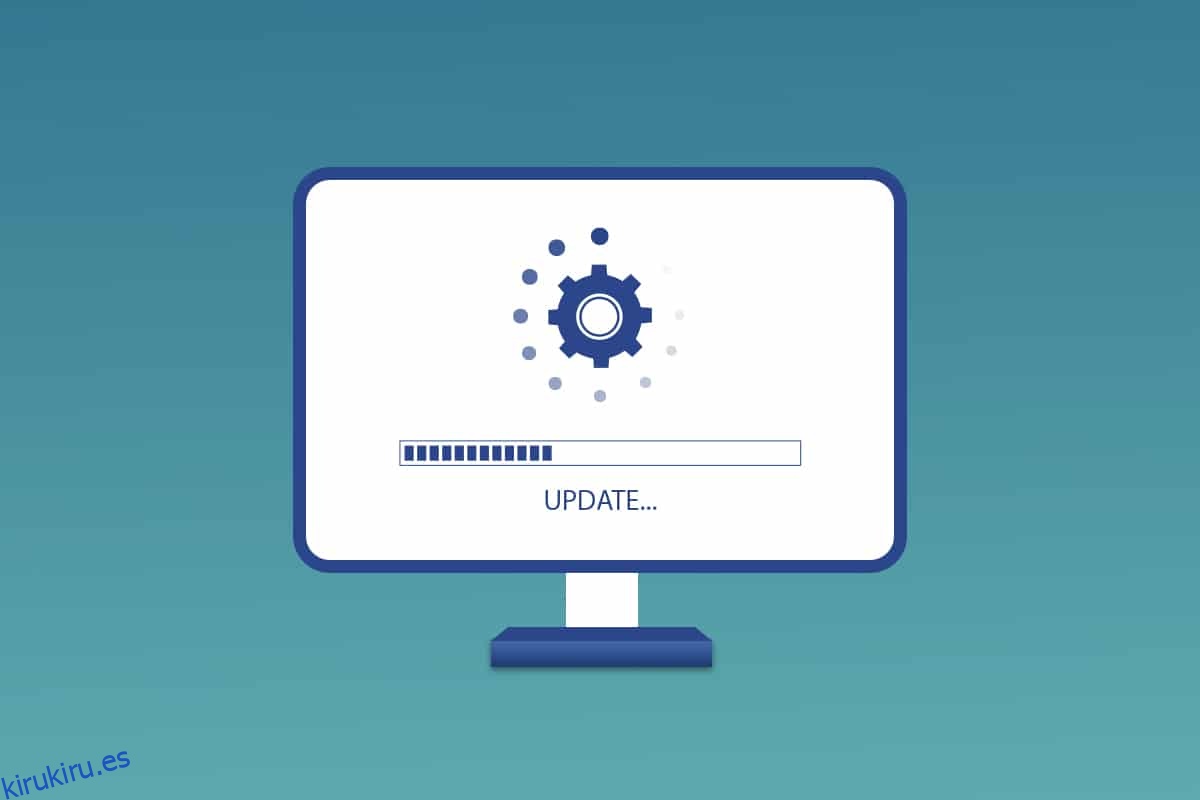Actualizar Windows es muy importante para que podamos mantener nuestra PC al día. Microsoft lanza actualizaciones para Windows para prevenir errores y mantener la seguridad. Esto hace que su PC funcione sin problemas y de forma segura. De forma predeterminada, Windows 10 buscará automáticamente actualizaciones y le pedirá que las instale. Pero si tiene problemas al actualizar Windows 10, este artículo lo ayudará. Le traemos una guía perfecta que le enseñará cómo descargar e instalar la última actualización de Windows 10 de forma automática o manual. ¡Así que sigue leyendo!
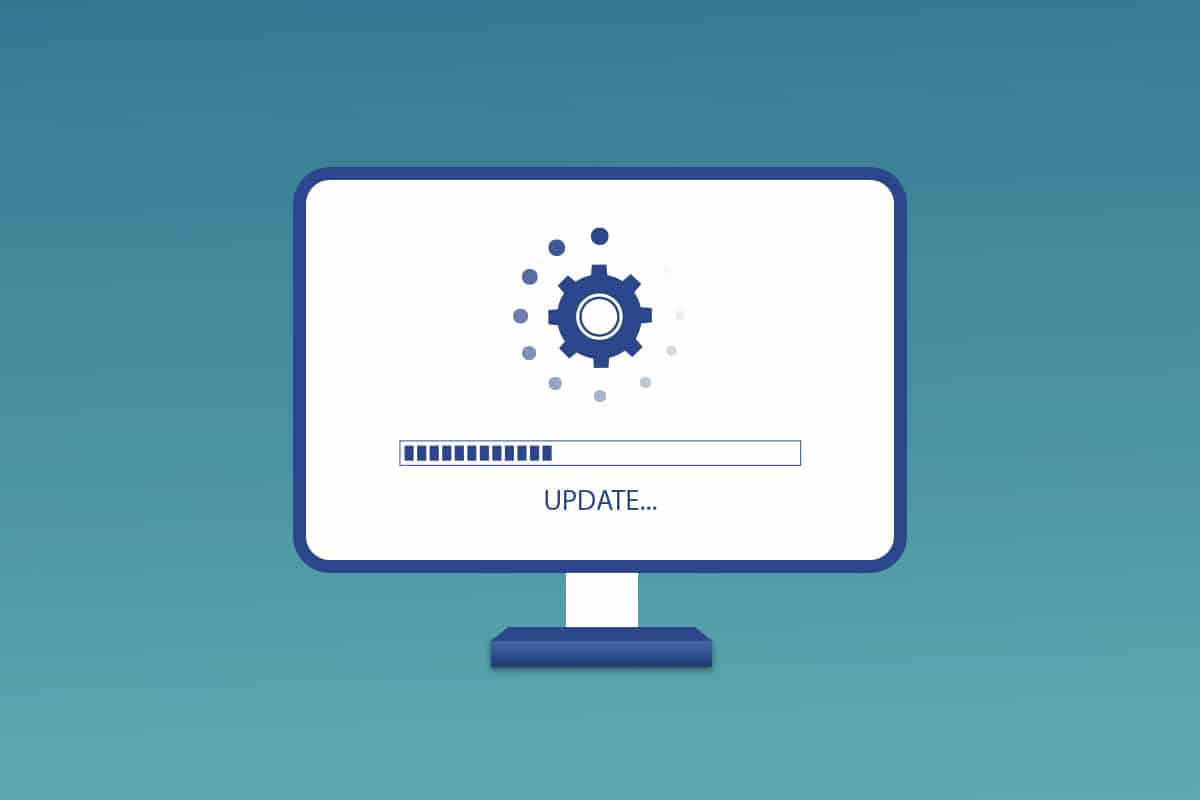
Tabla de contenido
Cómo descargar e instalar la última actualización de Windows 10
Puede actualizar Windows 10 automáticamente cambiando la configuración para instalar actualizaciones automáticamente o descargarlas manualmente de acuerdo con su número de KB respectivo. En esta guía, hemos mostrado todas las formas posibles de actualizar Windows 10.
Método 1: a través de la configuración de Windows
Siga los pasos dados para actualizar Windows 10 a través de la aplicación de configuración incorporada:
1. Presione las teclas Windows + I simultáneamente para iniciar Configuración.
2. Haga clic en el mosaico Actualización y seguridad, como se muestra.

3. En la pestaña Actualización de Windows, haga clic en el botón Buscar actualizaciones.

4A. Si hay una nueva actualización disponible, haga clic en Instalar ahora y siga las instrucciones para actualizar.

4B. De lo contrario, si Windows está actualizado, mostrará el mensaje Está actualizado.

Método 2: Descargar actualizaciones manualmente
También puede descargar actualizaciones manualmente con la ayuda del número KB.
1. Abra Configuración y seleccione Actualización y seguridad.

2. Haga clic en la opción Ver historial de actualizaciones.
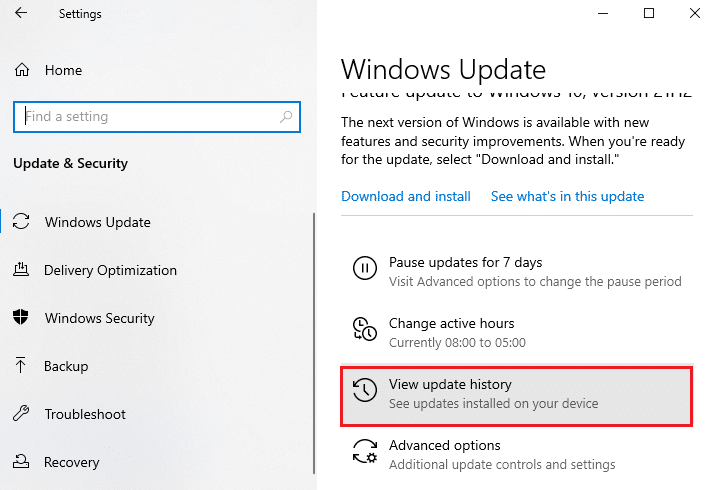
3. En la lista, anote el número de KB que está pendiente de descargar debido a un mensaje de error o por cualquier otro motivo.
4. A continuación, vaya al sitio web del Catálogo de actualizaciones de Microsoft.
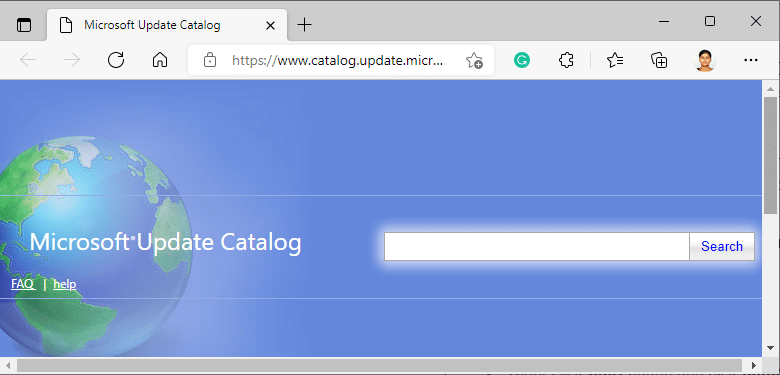
5. Ingrese el Número de KB (Base de conocimientos) en la barra de búsqueda en la esquina superior derecha y haga clic en el botón Buscar que se muestra resaltado.
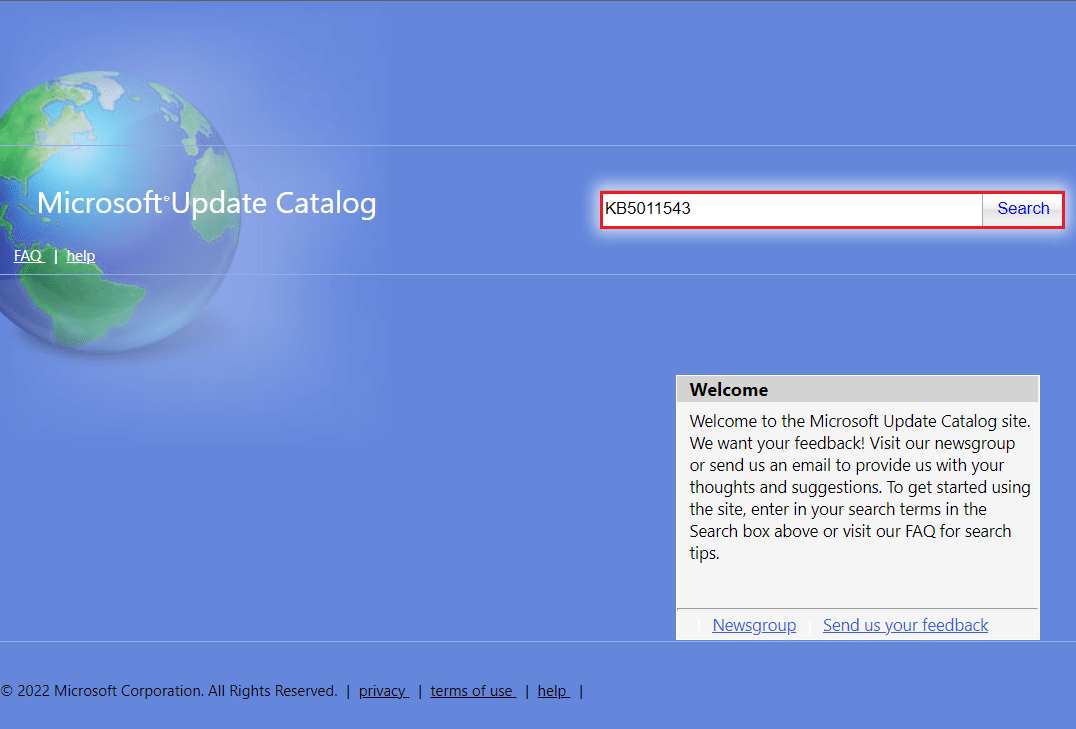
6. Seleccione la Actualización deseada de la lista dada, como se muestra.
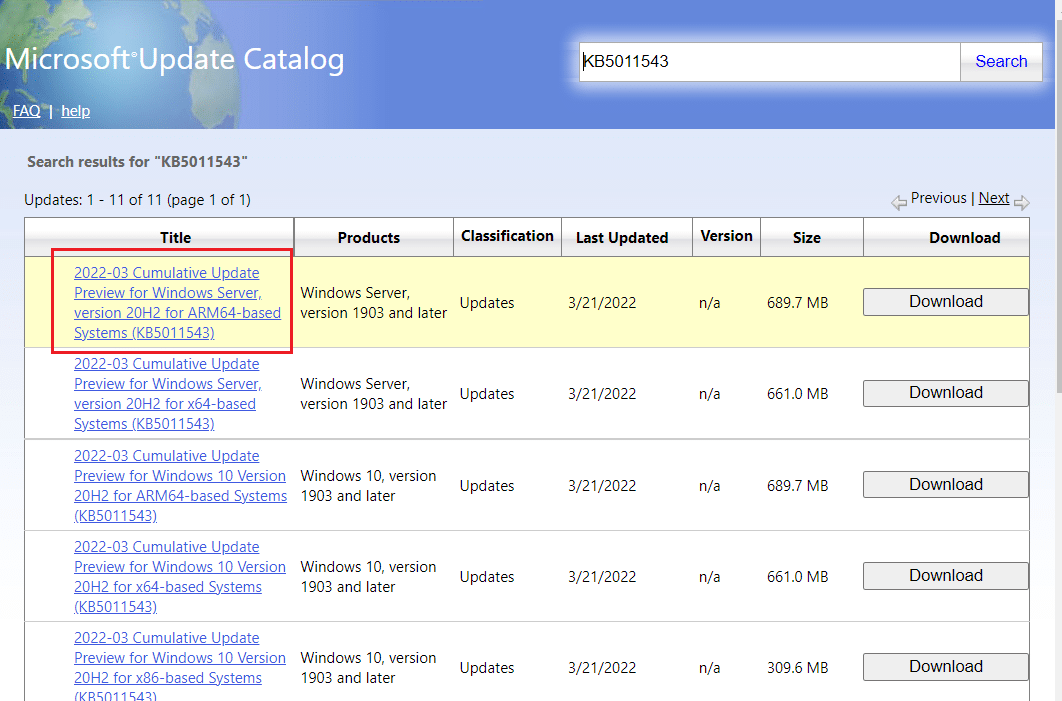
Nota: La información completa sobre la actualización se puede ver en la pantalla Detalles de la actualización.
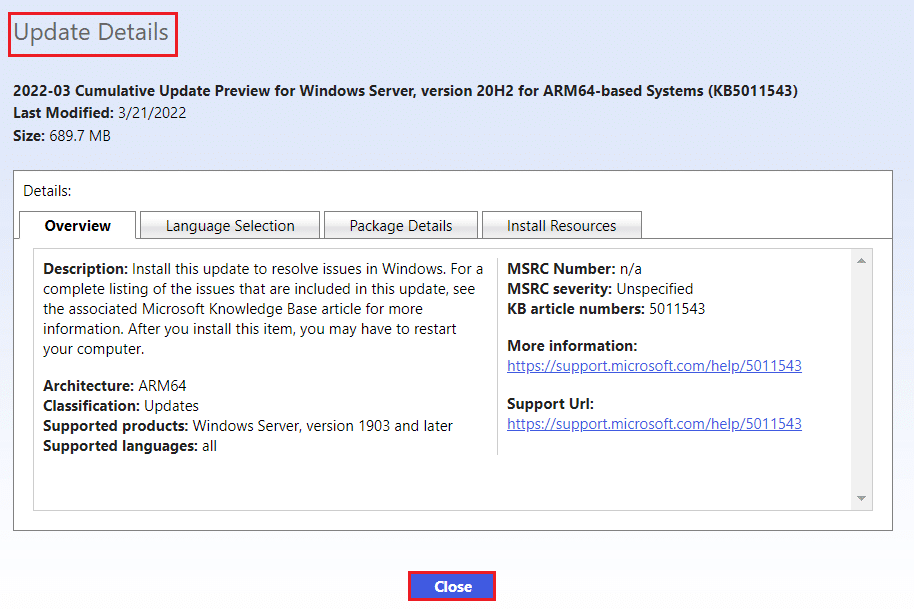
7. Haga clic en el botón Descargar correspondiente de la actualización en particular.
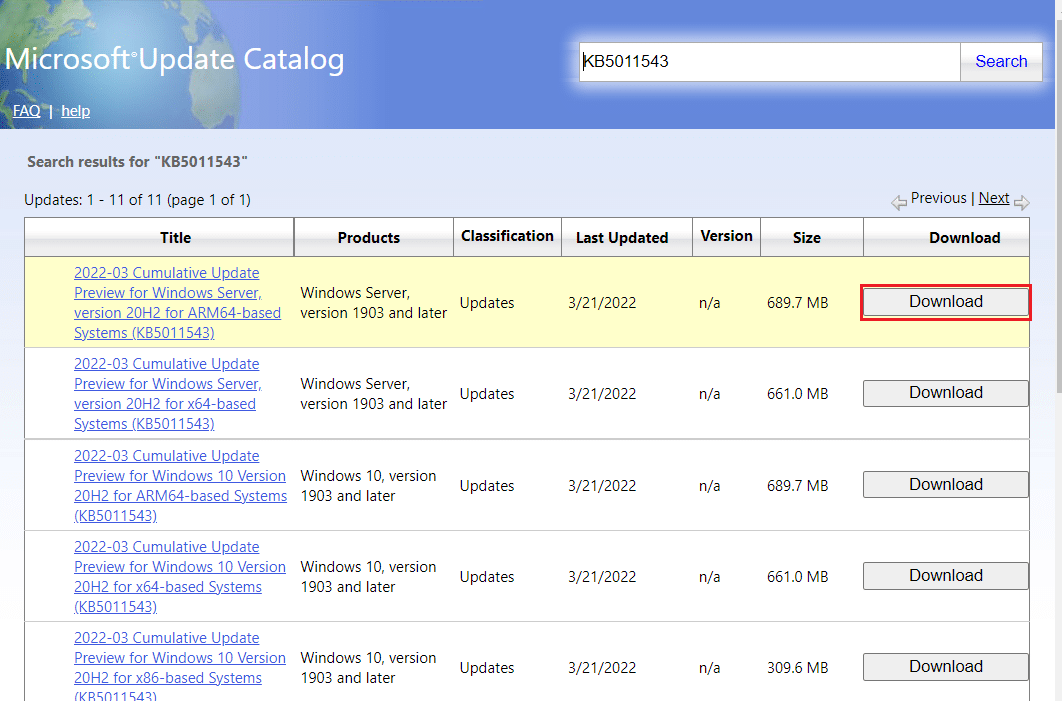
8. En la ventana que aparece, haga clic en el hipervínculo para descargar la actualización respectiva.
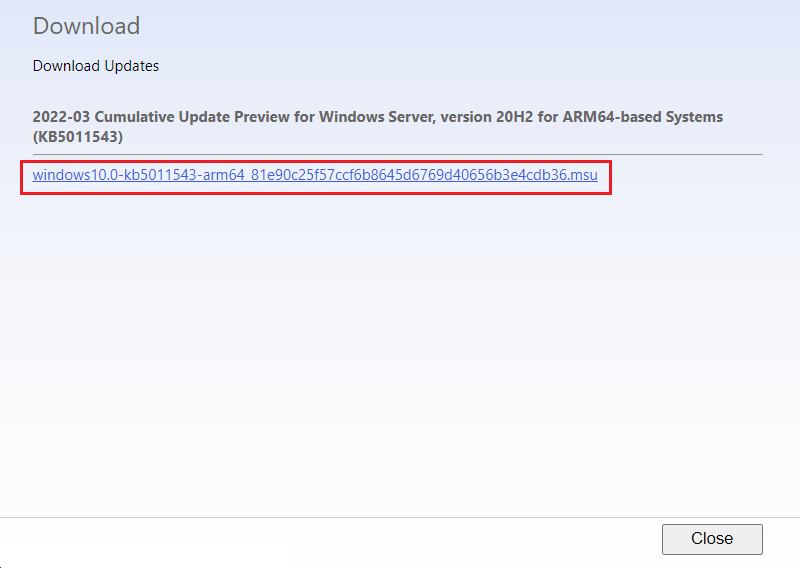
9. Una vez descargado, presione las teclas Windows + E para abrir el Explorador de archivos. Haga doble clic en el archivo .msu de la carpeta donde se guardó.
10. Elija la opción Abrir con el instalador independiente de Windows Update (predeterminado) y haga clic en Aceptar.
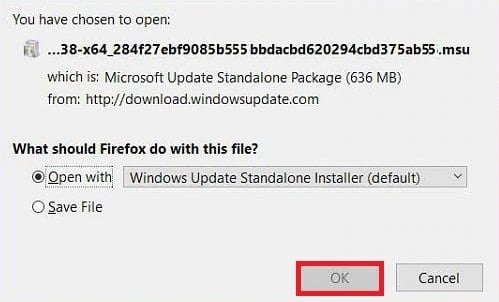
11. Haga clic en Sí para confirmar y permitir que Windows instale la actualización deseada.
Nota: La instalación puede tardar unos minutos en completarse y, después de eso, recibirá una notificación al respecto.
12. Finalmente, reinicia tu PC después de guardar sus datos no guardados para implementar la actualización.
***
Esperamos que haya podido descargar e instalar con éxito la última actualización de Windows 10 empleando los métodos anteriores sin muchas molestias. Mantendremos un control en la sección de comentarios en caso de que necesite más ayuda. Además, háganos saber lo que quiere aprender a continuación.